Tipps zum Gestalten von Power BI-Dashboards
GILT FÜR: ️ Power BI Desktop
Power BI-Dienst
Wenn Sie ein Dashboard erstellt und einige Kacheln hinzugefügt haben, können Sie Ihr Dashboard ansprechend und funktionell gestalten. Im Allgemeinen möchten Sie, dass die wichtigsten Informationen herausstechen und sauber und übersichtlich sind.
Tipp
Gefällt Ihnen dieses Dashboard? Sie können dieses und zugehörige Beispiele und Berichte über AppSource herunterladen. Wählen Sie in Power BI (app.powerbi.com) im linken Navigationsbereich Learn aus. Suchen Sie auf der Seite Learning Center unter Beispielberichte das Beispiel für Vertrieb & Marketing. Wählen Sie das Beispiel aus, um es herunterzuladen.
Video zu den bewährten Methoden für den Dashboardentwurf
Sehen Sie sich dieses Video zu den bewährten Methoden für den Dashboardentwurf in Power BI an, um Entwurfstipps von Marco Russo (SQLBI.com) zu erhalten.
Zielgruppe berücksichtigen
Wenn Sie das Layout des Dashboards für Ihre Zielgruppe optimieren, sollten Sie die folgenden Szenarien in Betracht ziehen:
- Wie nutzt Ihre Zielgruppe das Dashboard?
- Welche Schlüsselmetriken helfen Ihrer Zielgruppe bei der Entscheidungsfindung?
- Welche erlernten oder kulturellen Annahmen wirken sich möglicherweise auf die Gestaltung aus?
- Welche Informationen benötigt Ihre Zielgruppe, um erfolgreich zu sein?
Bedenken Sie, dass das Dashboard eine Übersicht ist, mit der Sie den aktuellen Status der Daten prüfen können. Das Dashboard basiert auf zugrunde liegenden Berichten und semantischen Modellen, und diese Elemente enthalten häufig viele Details. Ihre Leser können einen Drilldown in die Berichte über Ihr Dashboard ausführen. Legen Sie daher keine Details auf das Dashboard, es sei denn, dies müssen Ihre Leser überwachen.
Wo wird das Dashboard angezeigt? Wenn das Dashboard auf einem großen Monitor angezeigt wird, können Sie weitere Inhalte einschließen. Wenn Leser Ihr Dashboard auf Tablets oder Smartphones ansehen, ist ein Dashboard mit weniger Kacheln besser lesbar.
Erzählen Sie eine Geschichte auf einem Bildschirm
Dashboards sind dafür vorgesehen, auf einen Blick wichtige Informationen anzuzeigen. Idealerweise sollten daher alle Kacheln auf einem Bildschirm erscheinen.
- Können Sie Bildlaufleisten auf Ihrem Dashboard vermeiden?
- Ist das Dashboard unübersichtlich? Entfernen Sie alle wichtigen Informationen.
Nutzen des Vollbildmodus
Wenn Sie ein Dashboard präsentieren, zeigen Sie es im Vollbildmodus und ohne Ablenkungen an.
Betonen der wichtigsten Informationen
Wenn der Text und die Visualisierungen auf einem Dashboard alle die gleiche Größe haben, könnte es den Lesern schwer fallen, sich auf das Wesentliche zu konzentrieren. Kartenvisualisierungen sind eine gute Möglichkeit, um Informationen hervorzuheben und eine wichtige Zahl an prominenter Stelle anzuzeigen:
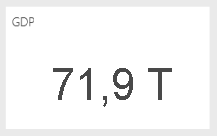
Stellen Sie sicher, dass Sie Kontext für Ihre visuellen Elemente bereitstellen.
Erfahren Sie, wie Sie eine Kachel mit einer einzigen Zahl erstellen.
Platzieren der wichtigsten Informationen
Die meisten Personen lesen von oben nach unten. Daher sollten die wichtigsten Details oben links angezeigt und weitere Einzelheiten in der Leserichtung Ihrer Zielgruppe eingefügt werden (von links nach rechts, von oben nach unten).
Die richtigen Visualisierungen für die Daten verwenden
Vermeiden Sie zahlreiche Visualisierungen auf Kosten der Vielfalt. Visualisierungen sollten ein Bild vermitteln und leicht zu „lesen“ und interpretieren sein. Für einige Daten und Visualisierungen reicht eine einfache grafische Visualisierung aus. Andere Daten benötigen möglicherweise eine komplexere Visualisierung. Verwenden Sie Titel, Bezeichnungen und andere Anpassungen, um dem Leser zu helfen.
Hier sind einige nützliche Tipps angegeben:
Verwenden Sie keine schwer lesbaren visuellen Elemente, wie 3D-Diagramme.
Kreisdiagramme, Donut-Diagramme, Messgeräte und andere Kreisdiagrammtypen sind keine idealen Datenvisualisierungen.
- Balken- und Säulendiagramme eignen sich besser für den Vergleich von Werten, da es Menschen leichter fällt, Werte zu vergleichen, die nebeneinander stehen.
- Kreisdiagramme sind am besten geeignet, wenn weniger als acht Kategorien vorhanden sind. Kreisdiagramme eignen sich besser zum Anzeigen von Teil-Ganzes-Beziehungen als zum Vergleichen der Teile.
- Messdiagramme eignen sich ideal, um den aktuellen Status im Kontext eines Ziels anzuzeigen.
Achten Sie auf eine einheitliche Skalierung der Achsen und eine einheitliche Anordnung der Diagrammdimensionen. Seien Sie auch mit den Farben konsistent, die für Dimensionswerte in Diagrammen verwendet werden.
Achten Sie darauf, quantitative Daten zu codieren. Bei der Anzeige von Zahlen sollten Sie nicht mehr als drei oder vier Ziffern verwenden. Runden Sie Maßangaben auf eine oder zwei Stellen nach dem Dezimalkomma und unterteilen Sie Tausender oder Millionen. Für Menschen ist es einfacher, den Wert „3,4 Millionen“ zu lesen als 3.400.000.
Achten Sie darauf, dass Sie die Ebenen Präzision und Zeit nicht vermischen. Stellen Sie sicher, dass Zeiträume eindeutig und konsistent sind. Zeigen Sie nicht ein Diagramm mit den Daten des letzten Monats neben gefilterten Diagrammen aus einem bestimmten Monat des Jahres an.
Vermeiden Sie es (beispielsweise in einem Linien- oder Balkendiagramm), große und kleine Messschritte auf der gleichen Skala zu mischen. Zum Beispiel ein Maß, das in Millionen-Schritten angegeben ist, und ein anderes, das in Tausender-Schritten angegeben ist. Hier wäre es schwierig, die Differenz der Maßeinheit in Millionen und der Maßeinheit in Tausenden zu ermitteln. Wenn Sie Messskalen mischen müssen, wählen Sie eine Visualisierung, die die Verwendung einer zweiten Achse ermöglicht.
Entfernen Sie unnötige Datenbeschriftungen aus Ihren Diagrammen. Werte in Balkendiagrammen sind in der Regel auch ohne Anzeige der tatsächlichen Zahl verständlich.
Achten Sie darauf, wie die Diagramme sortiert werden. Wenn Sie den höchsten oder niedrigsten Wert hervorheben möchten, sortieren Sie nach der Maßeinheit. Sollen Benutzer eine bestimmte Kategorie in vielen anderen Kategorien schnell finden können, sortieren Sie nach der Achse.
Weitere Informationen zur Visualisierung finden Sie unter Visualisierungstypen in Power BI.
Weitere Informationen zum Dashboardentwurf
Wenn Sie ein Experte in der Kunst der exzellenten Gestaltung von Dashboards werden wollen, sollten Sie die grundlegenden Gestaltprinzipien der visuellen Wahrnehmung erlernen. Die Prinzipien helfen Ihnen dabei zu lernen, wie Sie umsetzbare Informationen im Kontext klar kommunizieren können. Glücklicherweise gibt es bereits viele Ressourcen in unseren Blogs und Dokumenten, wie z. B. Grundlegende Konzepte für Designer im Power BI-Dienst.
Hier sind einige Vorschläge für Bücher:
- Information Dashboard Design von Stephen Few
- Show Me the Numbers von Stephen Few
- Now You See It von Stephen Few
- Envisioning Information von Edward Tufte
- Advanced Presentations von Design by Andrew Abela
